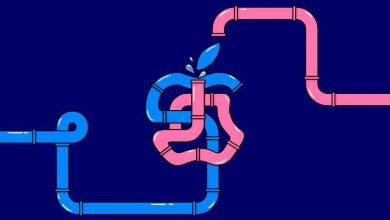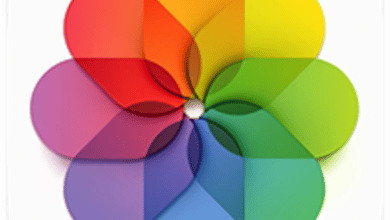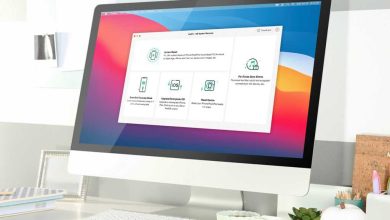Apple rara vez publica cifras de ventas en modelos particulares de productos que ofrecen, pero tengo que imaginar que enviaron al menos cientos de miles de sus dos pantallas de cine LED de Apple (24 pulgadas, 2008 a 2010 y 27 pulgadas, 2010 a 2013). según la cantidad de personas que se han comunicado y desean conectarlas a una MacBook equipada con USB-C.
Compré varios adaptadores y cables que pueden tomar el Mini DisplayPort (no Thunderbolt) de la pantalla LED Cinema Display y convertirlo en algo que pase por USB-C en una cadena compatible que le permita conectarse a una MacBook equipada con USB-C. Mis pruebas muestran tres opciones asequibles y viables, además de una opción razonable para una base USB-C con todas las funciones que requiere solo un adaptador simple.
Apple fabricó varias generaciones de sus pantallas: la primera DVI utilizada (en versiones de enlace único y enlace doble); el segundo, Mini DisplayPort; el tercero, Thunderbolt 2. Estoy interesado aquí en el segundo tipo de conector, Mini DisplayPort, que es distinto del Thunderbolt 2, aunque ambos estándares usan el mismo tipo de conector. (Puede encontrar algunas opciones para DVI, pero optamos por no probarlas dado el número más pequeño, la calidad de visualización y la antigüedad de las que siguen siendo utilizables).
Tenga en cuenta que Apple dice que Adaptador Thunderbolt 2 a Thunderbolt 3 no funciona con pantallas DisplayPort y Mini DisplayPort, incluida la pantalla Apple LED Cinema Display.
Si bien hay una variedad de bases USB-C en el mercado que aceptan video externo, casi todas solo tienen un conector HDMI, y no hay, digamos, un adaptador hembra Mini-DisplayPort a HDMI macho disponible. (No se equivoque y solicite uno de los adaptadores Mini-DisplayPort macho a HDMI hembra del mercado).
Busqué en Amazon, sitios de fabricantes de productos y otros minoristas en busca de adaptadores potenciales, leí reseñas y me decidí por cuatro adaptadores para probar. Algunos de los adaptadores probados entran y se agotan rápidamente, por lo que proporciono algunas alternativas.
Para ir al grano, el claro ganador en características es el adaptador UPTab USB-C a Mini-DisplayPort ($ 35). ¿Su arma secreta? Un conector de alimentación USB-C de paso.
Si está buscando una base USB-C a gran escala, busque una como la base CalDigit USB-C. Lo analizo a continuación y en una revisión separada, pero tiene conectores HDMI y DisplayPort de tamaño completo, y solo requiere un adaptador hembra Mini-DisplayPort de menos de $ 10 a un adaptador macho DisplayPort de tamaño completo para funcionar con una pantalla LED Cinema.
Las limitaciones
No todo funciona perfectamente a través de USB-C con la pantalla LED Cinema Display de Apple, pero es una combinación bastante cercana. Probé en un modelo de 27 pulgadas.
Conectar solo un adaptador Mini DisplayPort le brinda lo siguiente con los productos probados:
- Pantalla externa de 1440p (resolución de 2560 × 1440 píxeles)
- Audio externo a través de los altavoces de la pantalla y control del volumen de audio desde la computadora portátil
- Alimentación (pero no datos) a los puertos USB 2.0 en la parte posterior de la pantalla
La única falla parece ser una pequeña línea de píxeles faltantes en la esquina superior derecha de la pantalla cuando se conecta a través de la base CalDigit, pero eso es casi imperceptible.
La pieza que falta, sin embargo, es el brillo y el paso de datos USB 2.0. No encontré el nivel de brillo predeterminado distraído o deslumbrante, pero ese es un juicio muy individual.
Debe usar un adaptador USB-C a Tipo-A para conectar el enchufe USB Tipo-A del monitor, y luego puede controlar el brillo a través de un teclado, barra táctil o panel de preferencias del sistema de pantallas, así como conectar un teclado, ratón y otros dispositivos de baja velocidad de datos.
La conexión USB también habilita una cámara iSight (resolución de 640 × 480 píxeles) y un micrófono integrados, que son redundantes para el micrófono de una computadora portátil Mac y son compatibles con FaceTime.
Para un MacBook Pro, usar USB 2.0 significa renunciar a dos puertos para obtener brillo y otras funciones: uno para el adaptador Mini-DisplayPort y otro para conectar un enchufe USB. Sin embargo, si está utilizando un concentrador o base USB-C con varios puertos tipo A, eso puede solucionar ese problema.
Qué comprar
Encontré cuatro opciones distintas que funcionaron perfectamente bien.
Adaptador UPTab USB-C a Mini-DisplayPort. Este adaptador UPTab tiene la gran ventaja de admitir el paso de alimentación USB-C. Está hecho de forma atractiva y parece sólidamente construido. El precio de $ 35 puede parecer excesivo en comparación con los adaptadores y cables que cuestan entre $ 10 y $ 15, pero la ingeniería y los componentes para el paso de energía del nivel de potencia utilizado para cargar una computadora portátil Mac tienen un costo.
Para el propietario de una MacBook, el puerto de alimentación es sumamente útil, ya que le permite usar el adaptador sin agotar la energía. Sin embargo, con el único conector USB-C de la computadora portátil en uso, se queda atascado si necesita conectar otros dispositivos USB, como un teclado o mouse con cable, una unidad externa o un lector de tarjetas SD.
Adaptador Itanda Tipo-C. El atractivo y robusto Itanda de $ 20 es probablemente la mejor opción para el propietario de una MacBook Pro. Es económico y ocupa un puerto de forma compacta.
Un par de adaptadores. Si un adaptador directo, como el Itanda, no está disponible y desea una alternativa que funcione igual de bien en mis pruebas, puede emparejar dos adaptadores.
Probé el adaptador Cable Matters DisplayPort a Mini-DisplayPort macho a hembra ($ 9) y el adaptador StarTech DisplayPort a Mini-DisplayPort ($ 6,50) con el adaptador Benfei USB-C a DisplayPort 4K ($ 15 cuando lo compré). Los adaptadores Cable Matters y StarTech aceptan el conector Mini-DisplayPort macho de la pantalla de Apple y tienen un conector DisplayPort macho de tamaño completo. Eso se conecta al conector DisplayPort hembra de Benfei, y luego el Benfei se conecta a una MacBook o MacBook Pro a través de USB-C.
A $ 21.50 o $ 24 juntos, ambos son más caros que el Itanda, pero no tuve problemas para obtener el mismo rendimiento y soporte nítidos.
Algunos lectores probaron opciones más complicadas, que incluían un adaptador Mini DisplayPort en línea de hembra a hembra, pero dada la opción de dos adaptadores, ya no es necesario.
¿Por qué no HDMI? Es posible que se pregunte por qué no probé algún tipo de situación HDMI, en la que convertí Mini DisplayPort en un conector HDMI o un conector adaptador, y luego lo conecté al puerto HDMI disponible en varias bases USB-C. Probé algunas variaciones de esto y no funcionó, aunque otras tuvieron suerte diferente.
DisplayPort es un estándar de video que funciona con sus propios estilos de conectores patentados (DisplayPort y Mini DisplayPort) y puede integrarse como estándar de datos dentro de Thunderbolt 2, Thunderbolt 3 y USB-C. Aunque DisplayPort también se puede enrutar a través de un cable HDMI (HDMI es su propio conjunto de estándares), no parece sobrevivir al paso con múltiples adaptadores y una pantalla de cine LED de Apple.
La única razón para querer esta opción es si tiene una base sin un puerto de datos USB-C de repuesto que podría permitir el paso de DisplayPort y que tiene un conector HDMI.